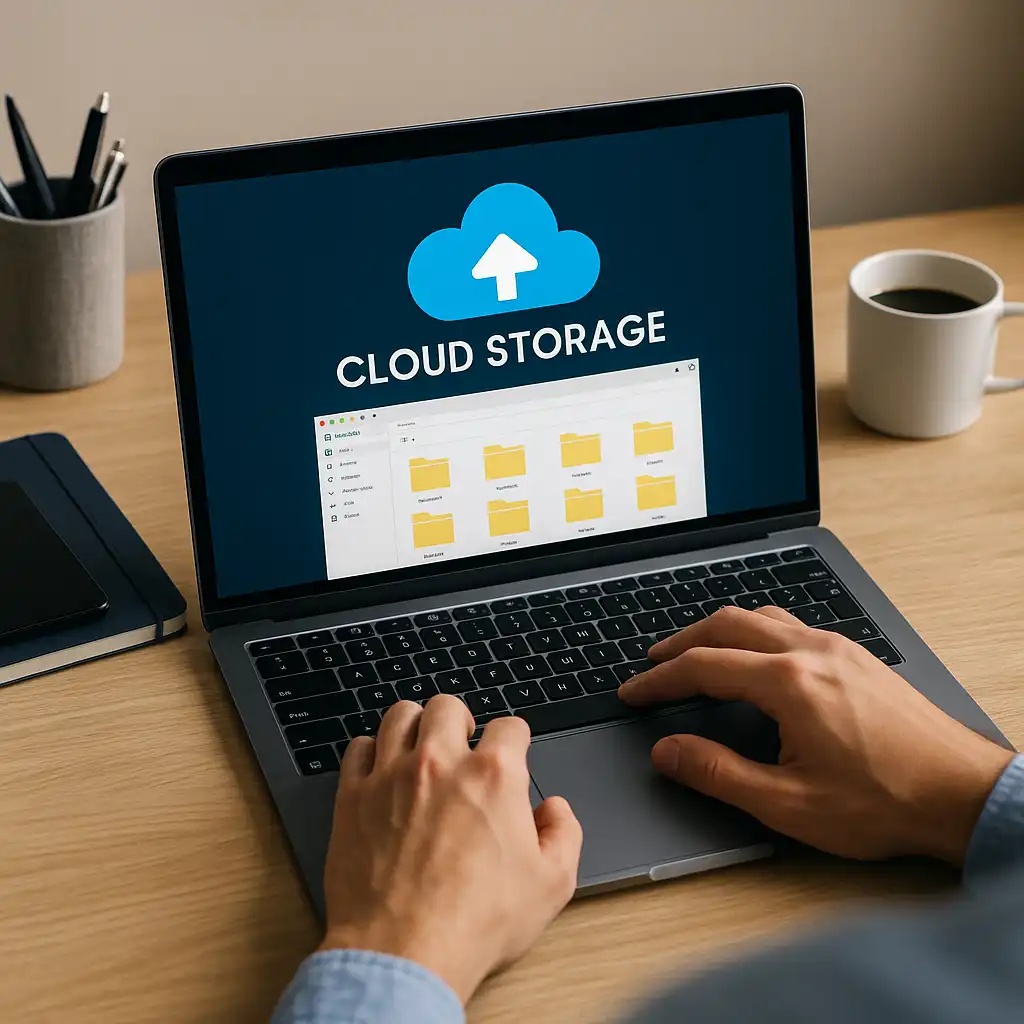Chmura obliczeniowa to dziś nie tylko nowinka technologiczna, ale realne narzędzie ułatwiające codzienną pracę, naukę i życie prywatne. Przechowujemy w niej dokumenty, zdjęcia, projekty, a czasem całą historię zawodową. Jednak wielu użytkowników korzysta z niej chaotycznie – bez struktury, kopii zapasowych czy podstawowych zabezpieczeń. Ten poradnik pokaże Ci, jak wykorzystać potencjał chmury do maksimum: uporządkować pliki, zadbać o bezpieczeństwo i zsynchronizować dane między urządzeniami w sposób wygodny i świadomy.
1. Wybierz odpowiednią usługę chmurową dopasowaną do swoich potrzeb
Nie każda chmura jest taka sama – różnią się pojemnością, funkcjonalnościami, poziomem bezpieczeństwa, a także integracją z innymi aplikacjami. Wybór właściwego rozwiązania powinien zależeć od Twoich indywidualnych potrzeb: czy zależy Ci na synchronizacji plików między urządzeniami? Pracy zespołowej? Prywatnym archiwum zdjęć? Backupie dokumentów?
Do najpopularniejszych usług należą: Google Drive (świetna integracja z Gmailem i Dokumentami Google), Dropbox (znany z prostoty i niezawodności synchronizacji), OneDrive (integracja z pakietem Microsoft Office), iCloud (dla użytkowników Apple), czy MEGA (dla tych, którzy szczególnie cenią prywatność i szyfrowanie).
Jeśli chcesz przechowywać dane firmowe lub pracować nad dokumentami z innymi – upewnij się, że wybrana chmura pozwala na wspólne edytowanie plików, zarządzanie uprawnieniami oraz udostępnianie zasobów z ograniczeniami. Jeśli natomiast zależy Ci na prywatności i pełnej kontroli, rozważ chmury z szyfrowaniem end-to-end lub postawienie własnego serwera NAS z oprogramowaniem typu Nextcloud.
Nie kieruj się tylko pojemnością – zwróć uwagę na to, jak często będziesz korzystać z danej platformy, jak łatwo można odzyskać dane w przypadku awarii i jakie narzędzia dodatkowe oferuje (np. historia wersji plików, automatyczna synchronizacja zdjęć z telefonu, dostęp offline).
2. Stwórz logiczną strukturę katalogów i nazw plików
Jednym z największych błędów użytkowników chmury jest wrzucanie wszystkiego do jednego folderu lub nadawanie plikom nazw typu "dokument1 (kopiuj) final v2 ostatnia". Bez przemyślanej struktury katalogów i spójnych nazw szybko gubimy się wśród danych, co prowadzi do niepotrzebnego stresu i marnowania czasu na szukanie potrzebnych materiałów.
Na początek określ podstawowe kategorie, które odpowiadają Twojej pracy lub stylowi życia. Przykładowo: „Praca”, „Studia”, „Dom”, „Zdjęcia”, „Finanse”. W każdej z nich utwórz kolejne podkatalogi według projektów, tematów lub dat. Zadbaj, by struktura była czytelna i nie zbyt głęboka – najlepiej nie więcej niż 3–4 poziomy folderów.
Równie ważne są nazwy plików. Najlepiej stosować formaty zawierające datę, temat i wersję. Przykład: „2025-04-10_umowa_wspolpracy_v2.pdf” lub „CV_Jan_Kowalski_2025.pdf”. Taka konwencja pozwala błyskawicznie odnaleźć dokument nawet bez wchodzenia w folder, a także porównać wersje bez konieczności ich otwierania.
Jeśli pracujesz zespołowo, ustal wspólne zasady nazewnictwa z innymi – to klucz do uniknięcia chaosu w udostępnionych folderach. Można też korzystać z emoji lub prefiksów w nazwach folderów (np. 🔒 dla prywatnych, 📁 dla archiwalnych, 🔄 dla roboczych), by wizualnie odróżnić różne typy danych.
Pamiętaj, że struktura powinna ewoluować – raz na kilka miesięcy warto przejrzeć swoje zasoby, uporządkować lub zarchiwizować stare dokumenty. Regularna konserwacja chmury to tak samo ważny nawyk, jak porządek na biurku.
3. Dbaj o porządek i regularne czyszczenie zbędnych danych
Chmura może pomieścić wiele, ale nie powinna być cyfrowym śmietnikiem. Przechowywanie starych, niepotrzebnych plików obciąża Twoją przestrzeń, utrudnia wyszukiwanie i może prowadzić do chaosu informacyjnego. Co więcej, nadmiar danych w chmurze może spowolnić synchronizację i wpłynąć na zużycie transferu danych – szczególnie przy pracy na urządzeniach mobilnych.
Ustal sobie nawyk regularnego czyszczenia zasobów – np. raz w miesiącu przeglądaj foldery i kasuj pliki, które nie mają już znaczenia: stare wersje dokumentów, tymczasowe materiały, zduplikowane pliki czy nieaktualne projekty. Dla ważnych dokumentów, które chcesz zachować, rozważ przeniesienie ich do oddzielnego folderu archiwalnego lub skompresowanie w plik .zip.
Wiele usług chmurowych oferuje automatyczne wykrywanie duplikatów, usuwanie nieużywanych plików czy raporty o przestrzeni zajmowanej przez dane. Skorzystaj z tych narzędzi – mogą zaoszczędzić Ci sporo czasu. Niektóre platformy, jak Google Drive, oferują także funkcję „oczyszczania pamięci” lub przeglądania plików według rozmiaru.
Nie zapominaj też o koszu – pliki usunięte nie zawsze znikają od razu. Zajrzyj do kosza raz na jakiś czas i opróżnij go ręcznie, aby odzyskać przestrzeń dyskową. Dobrą praktyką jest też przeglądanie folderów udostępnionych – często zawierają one dokumenty, które już dawno straciły aktualność.
Porządek w chmurze to nie tylko kwestia estetyki – to element produktywności, organizacji i cyfrowej higieny. Im mniej niepotrzebnych plików, tym łatwiej skupić się na tym, co naprawdę istotne.
4. Ustaw kopie zapasowe najważniejszych danych
Choć przechowywanie plików w chmurze samo w sobie stanowi formę ochrony danych, nie zastępuje to pełnoprawnego systemu backupu. Wiele osób mylnie zakłada, że skoro coś znajduje się na serwerze Google, Microsoftu czy Apple – to już nigdy nie zginie. Tymczasem awarie, błędy synchronizacji, przypadkowe usunięcia plików, a nawet ataki hakerskie mogą prowadzić do trwałej utraty danych. Dlatego podstawową zasadą cyfrowego bezpieczeństwa jest: „jeśli coś jest dla Ciebie ważne – zrób kopię zapasową”.
Dobrą praktyką jest przechowywanie danych w modelu 3-2-1: trzy kopie plików, na dwóch różnych nośnikach, z czego jedna poza główną lokalizacją (np. fizyczny dysk zewnętrzny + chmura + kopia offline lub na innej chmurze). Nie musisz tworzyć kopii wszystkiego – skup się na dokumentach, zdjęciach i projektach, których utrata byłaby szczególnie dotkliwa.
Wiele usług chmurowych oferuje własne mechanizmy backupu. Przykładowo: OneDrive umożliwia przywrócenie całego konta do stanu z poprzedniego dnia, a Dropbox oferuje historię wersji i możliwość odzyskiwania plików usuniętych nawet po 30 dniach (lub dłużej w wersji premium). Sprawdź, jakie opcje daje Ci Twoja platforma i aktywuj je – często są one domyślnie wyłączone.
Możesz także zautomatyzować kopie zapasowe za pomocą aplikacji zewnętrznych, takich jak SyncBack, Backblaze, GoodSync czy Time Machine (dla macOS). W przypadku firmowych danych warto wdrożyć rozwiązania klasy enterprise, z redundancją, szyfrowaniem i monitoringiem kopii bezpieczeństwa.
Ważnym aspektem backupu jest także testowanie przywracania danych. Sam fakt, że tworzysz kopie, nie daje gwarancji, że da się je odzyskać. Regularnie sprawdzaj, czy pliki są dostępne, czy nie są uszkodzone i czy system backupowy działa zgodnie z planem.
Backup to nie paranoja – to element cyfrowej odpowiedzialności. W świecie, w którym coraz więcej naszych zasobów znajduje się online, ochrona danych to nie tylko kwestia prywatności, ale także ciągłości działania i spokoju psychicznego.
5. Zadbaj o bezpieczeństwo konta i weryfikację dwuetapową
Konto w usłudze chmurowej to centrum Twoich danych – dlatego jego ochrona powinna być absolutnym priorytetem. Niestety, wiele osób wciąż używa słabych haseł, nie zmienia ich przez lata i nie korzysta z podstawowych mechanizmów zabezpieczających. Tymczasem przejęcie konta przez osobę trzecią może skutkować nie tylko utratą danych, ale też dostępem do wrażliwych informacji osobistych lub firmowych.
Po pierwsze: ustaw silne, unikalne hasło do każdej usługi chmurowej. Unikaj prostych schematów, dat urodzenia, imion dzieci czy zwrotów typu „haslo123”. Zamiast tego stosuj menedżery haseł (np. Bitwarden, 1Password, KeePass), które generują i przechowują trudne do złamania kombinacje znaków.
Po drugie: aktywuj weryfikację dwuetapową (2FA). Dzięki niej, nawet jeśli ktoś pozna Twoje hasło, nie zaloguje się bez dodatkowego kodu jednorazowego. Możesz korzystać z SMS-ów, aplikacji typu Google Authenticator, Authy lub kluczy sprzętowych (np. YubiKey) – te ostatnie dają najwyższy poziom ochrony.
Sprawdź też, jakie urządzenia mają dostęp do Twojej chmury i co jakiś czas przeglądaj listę aktywnych sesji. Jeśli zauważysz nieznane lokalizacje, zmień hasło i usuń podejrzane urządzenia. Większość platform oferuje taką funkcję w ustawieniach bezpieczeństwa konta.
Uważaj na podejrzane maile i linki – phishing to jedna z najczęstszych metod przejęcia kont. Zawsze sprawdzaj adresy nadawców, unikaj klikania w linki z nieznanych źródeł i nigdy nie podawaj swoich danych logowania w odpowiedzi na wiadomość e-mail.
Zadbaj także o szyfrowanie danych – niektóre chmury robią to domyślnie (np. iCloud, OneDrive), ale możesz również samodzielnie szyfrować pliki przed ich wrzuceniem do chmury, używając aplikacji takich jak Cryptomator czy VeraCrypt.
Bezpieczeństwo konta to nie jednorazowe działanie, ale proces – regularnie aktualizuj hasła, testuj 2FA i śledź nowinki dotyczące cyberbezpieczeństwa. W świecie pełnym zagrożeń cyfrowych, to właśnie Ty jesteś pierwszą i najważniejszą linią obrony swoich danych.
6. Korzystaj z funkcji współdzielenia i edycji w czasie rzeczywistym
Jedną z największych zalet nowoczesnych usług chmurowych jest możliwość wspólnej pracy nad dokumentami w czasie rzeczywistym. Niezależnie od tego, czy tworzysz raport z kolegą z zespołu, edytujesz tabelę budżetową z działem finansów, czy pracujesz z klientem nad prezentacją – funkcja współdzielenia plików i edycji w czasie rzeczywistym może znacznie zwiększyć efektywność i wygodę.
Najpopularniejsze platformy, takie jak Google Drive, Microsoft OneDrive czy Dropbox, oferują narzędzia umożliwiające jednoczesne wprowadzanie zmian, dodawanie komentarzy i prowadzenie rozmów w dokumencie. Przykładowo: Dokumenty Google pozwalają kilku osobom edytować tekst w tym samym czasie, zaznaczając aktywność każdego użytkownika innym kolorem, a także zostawiać komentarze i propozycje zmian.
Zanim jednak udostępnisz plik, upewnij się, że poprawnie ustawiłeś uprawnienia. Możesz wybrać, czy dana osoba może jedynie wyświetlać dokument, komentować go, czy edytować. W przypadku danych wrażliwych warto również zabezpieczyć plik hasłem lub ograniczyć dostęp tylko do konkretnych adresów e-mail. Niektóre platformy oferują też możliwość ustawienia daty ważności linku lub zablokowania możliwości pobrania pliku.
Funkcje współpracy nie ograniczają się tylko do dokumentów tekstowych – w chmurze możesz wspólnie pracować nad arkuszami kalkulacyjnymi, prezentacjami, notatkami, diagramami, a nawet projektami graficznymi (np. w Canva, Figma czy Miro). To doskonałe rozwiązanie dla zespołów rozproszonych geograficznie lub pracujących hybrydowo.
Współpraca w chmurze pozwala zaoszczędzić czas, uniknąć problemów z wersjonowaniem dokumentów i skrócić ścieżkę decyzyjną. Zamiast przesyłać plik e-mailem i czekać na poprawki – wystarczy zaprosić współpracownika do edycji w czasie rzeczywistym. To narzędzie, które znacznie ułatwia życie – pod warunkiem, że używasz go świadomie.
7. Korzystaj z synchronizacji i dostępu offline, by pracować bez przerwy
Jedną z kluczowych zalet pracy z plikami w chmurze jest możliwość synchronizacji danych między wieloma urządzeniami. Dzięki niej masz dostęp do swoich dokumentów, zdjęć czy prezentacji z każdego miejsca – wystarczy połączenie z internetem. Ale co jeśli go zabraknie? Tu z pomocą przychodzi funkcja dostępu offline.
Większość nowoczesnych platform chmurowych umożliwia automatyczne pobieranie wybranych folderów lub plików na urządzenie – komputer, tablet czy telefon. Oznacza to, że nawet bez internetu możesz edytować dokument, przeglądać notatki czy dokończyć prezentację. Zmiany zostaną zsynchronizowane automatycznie po ponownym połączeniu z siecią.
W Google Drive, OneDrive czy Dropbox możesz samodzielnie wskazać, które foldery mają być dostępne offline. Warto zadbać o to wcześniej – np. przed wyjazdem, ważnym spotkaniem lub gdy spodziewasz się problemów z łącznością. Funkcja ta jest też niezastąpiona dla osób podróżujących lub pracujących w terenie.
Synchronizacja między urządzeniami pozwala z kolei pracować płynnie i elastycznie – zacząć projekt na laptopie, kontynuować na telefonie, a dokończyć na tablecie. Nie musisz niczego przesyłać ręcznie ani martwić się o aktualność wersji pliku. Co więcej, wiele platform oferuje historię zmian, dzięki której możesz przywrócić wcześniejszą wersję dokumentu, jeśli coś pójdzie nie tak.
Pamiętaj, by zachować rozsądek – nie wszystkie pliki muszą być synchronizowane automatycznie. W przypadku dużych folderów (np. zdjęć, filmów, archiwów) lepiej ograniczyć synchronizację do wybranych urządzeń, by nie przeciążać pamięci lokalnej i łącza internetowego.
Korzystanie z synchronizacji i dostępu offline to sposób na zwiększenie niezawodności i komfortu pracy – niezależnie od tego, gdzie jesteś i czy masz zasięg. Świadome zarządzanie tymi funkcjami czyni z chmury prawdziwe centrum Twojej cyfrowej aktywności.